SONY Xperia 10 Plus
Modifier un contact dans le répertoire en 7 étapes difficulté Débutant

Votre téléphone
Sony Xperia 10 Plus
pour votre Sony Xperia 10 Plus ou Modifier le téléphone sélectionnéModifier un contact dans le répertoire
7 étapes
Débutant
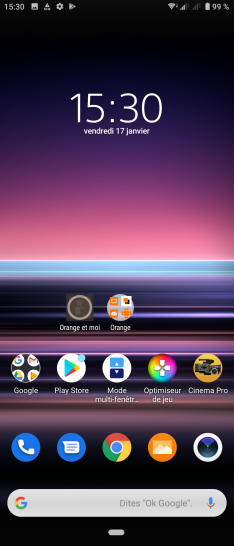
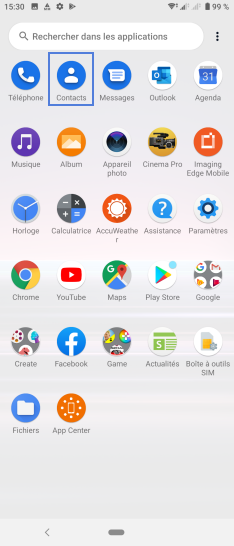
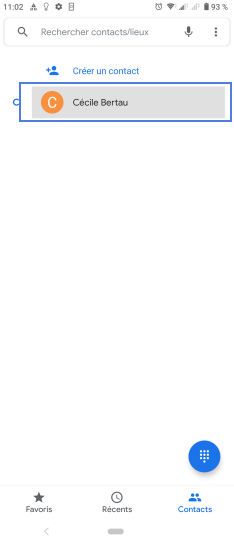
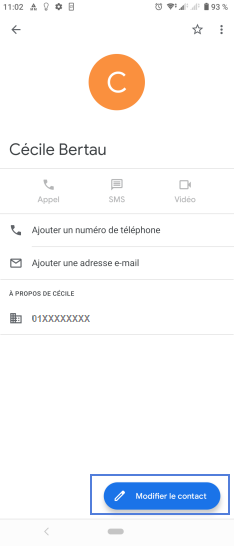
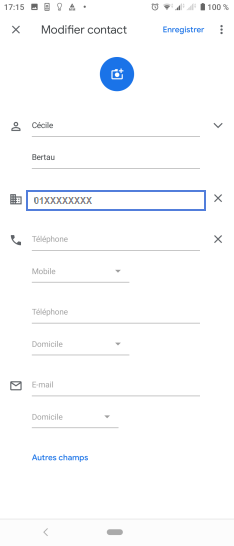
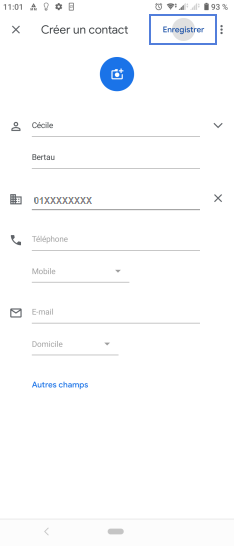
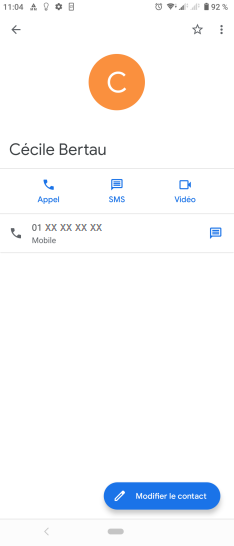
Bravo ! Vous avez terminé ce tutoriel.
Découvrez nos autres tutoriels